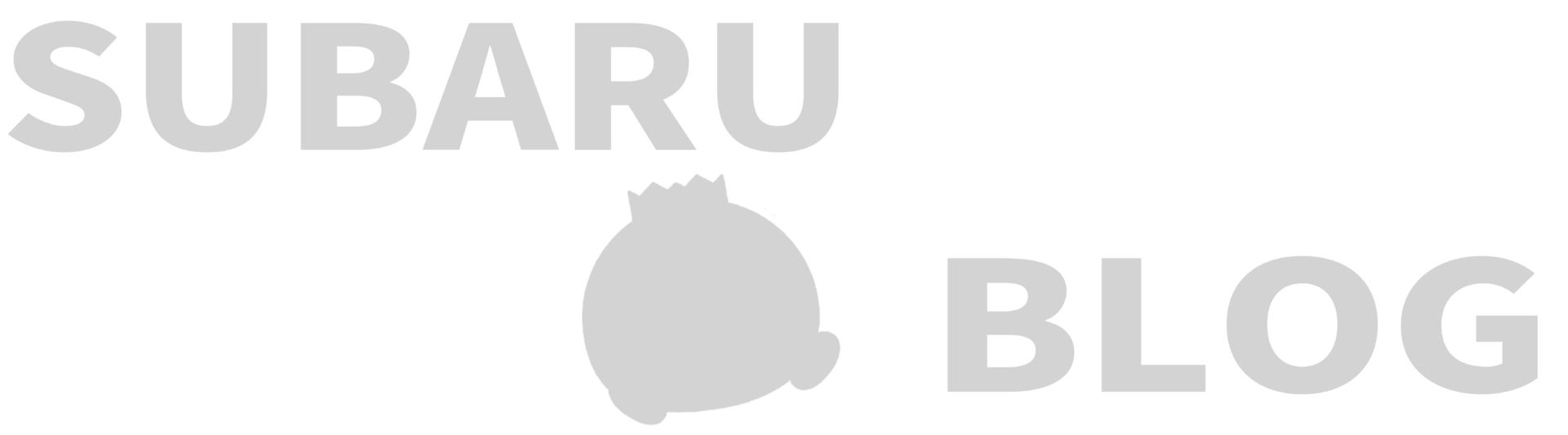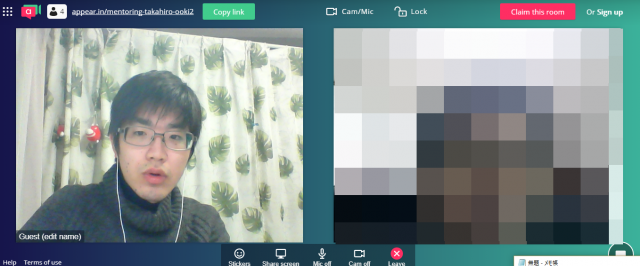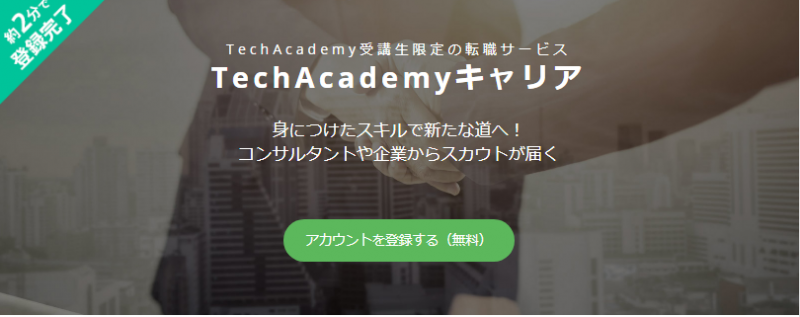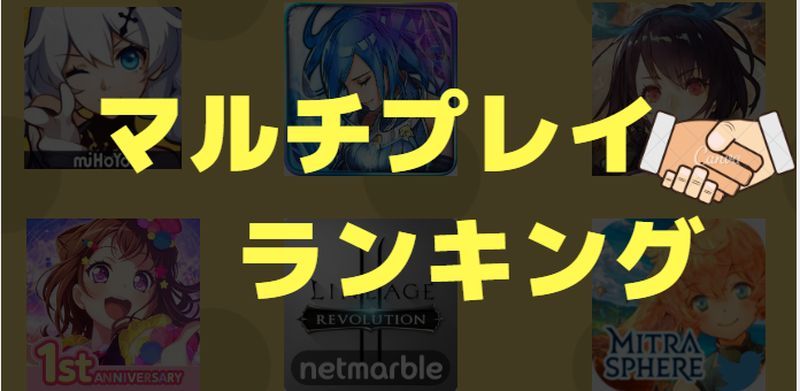ipadのキーボードを買ったので感想とおすすめの選び方を書く!

やほほーーー!
フレッシュすばるくんです!
先日、ipadを購入したのですが、操作がしにくい!と感じたので、ipadのキーボードを購入した! !

というわけなので、ipadでのキーボードでの購入した感想とともに、ipadでの購入する時の選び方や注意点を書いていくよ!
[toc]
ipadのキーボードの感想
まずは実際に、使ってみた感想を書く。
僕が購入したのは、こちらのキーボード。
なんと、ブルートゥースを搭載しているのだ!
ブルートゥースとは、wifiのように無線を飛ばす技術のこと!
そのため、大きな操作は必要ない。
キーボードは、使いにくいだろうと思ってたけど、そこまで気にならなかった!
何より、1番言いたいのは、タッチパネルよりも断然書けるということ!!!!

今この文字もiPadのキーボードで書いているけれど、サクサク書けてる!
キーボードの反応も通常のパソコンのように、キーボードを叩くとすぐに文字が出るため、普通のパソコンとあまり変わらない。
ただ、あとでまとめて紹介しますが、iPadには多くのショッートカットキーがあって少し使いにくい。
初めは、キーボードのショートカットキーをうまくできずに、タッチパネルを触って操作することも多くてキーボード打ってなかった!
何のためのキーボードって話だ!
ちなみに、iPadのキーボードは、Macのようなボタン配置なので、Windowsユーザーには少し使いにくいかも!
少なくとも僕は生まれてからずっとWindowsしか触っていなかったから、慣れるまでに時間がかかった!
ipadのキーボードを購入する時の注意点
ipadのキーボードを購入した時に、驚いたことがいくつかあります。
Windowsのパソコンばかり使っていた人は特に見てほしい!
僕は、ウィンドウズのパソコンばかり使っていたので、えっ…使いにくい!と思ったところがありました。
ipadのキーボードを購入する際には気を付けてほしい。
半角/全角/漢字がない。

まず、これ。
Windowsユーザーへの初見殺し。
最初、当たり前のように左上から言語を変えようと思った。
言語変えられないじゃん。と
実は、ipadのキーボードには、caps Locksキーで言語を変えられる。
そんなこと全くわからず、速攻で調べたよね。
キーの位置が違う
微妙にキーボードの位置が違う。
例えば、Fnの位置が違っていたり、Windowsにはないよくわからないキーが追加されていたりと迷う。
windowsユーザーには困る要素(後述します)
どうやら、JISキーボードとUSキーボードとなっていて、キーボードが別れているらしい。
なんだね、それは。っていう話だ!
どうやら、Windowsは、JISキーボードとなっていて
macはUSキーボードらしい。
違いはこんな感じ。
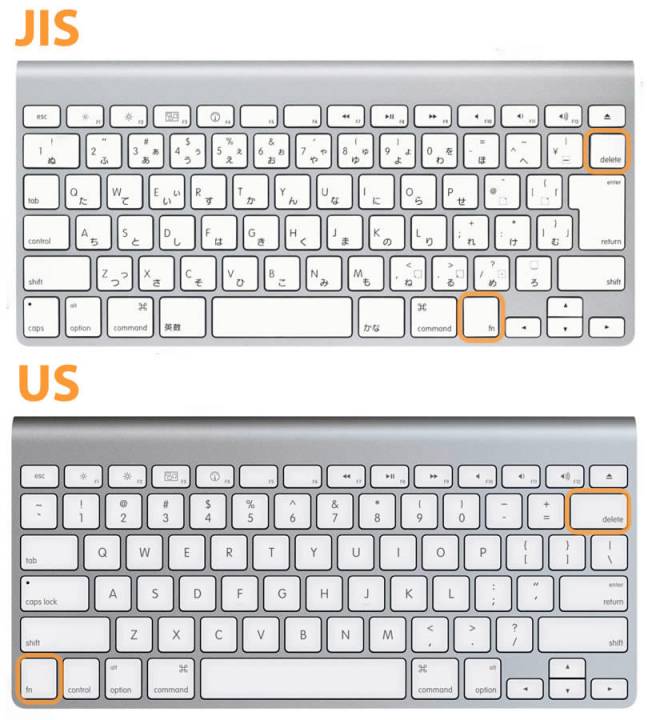
画像引用元:Forward DeleteをKeyRemap4MacBookで実装する – DTP Transit
Windowsを長年使っていた自分としては、辛い。。
ちなみに、僕のノートパソコンはcommandなんてなかったよ!
キーワードの候補が横
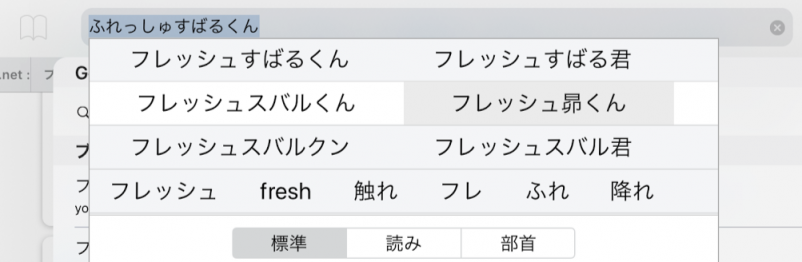
これも最初慣れるまで少し戸惑った。
検索候補が縦がではなく、横に出るんだよね。
なぜ、そうなっているのかはよくわからないけれど、少し困る!
ipadキーボード(Bluetooth)の使い方
iPadのキーボードは、ほぼBluetoothを使ったキーボード。
bluetoothキーボードの使い方はめっちゃ簡単。
設定の上の方にある「Bluetooth」をタップ→Bluetoothをオン→キーボードの電源をオン→キーボードを選択。
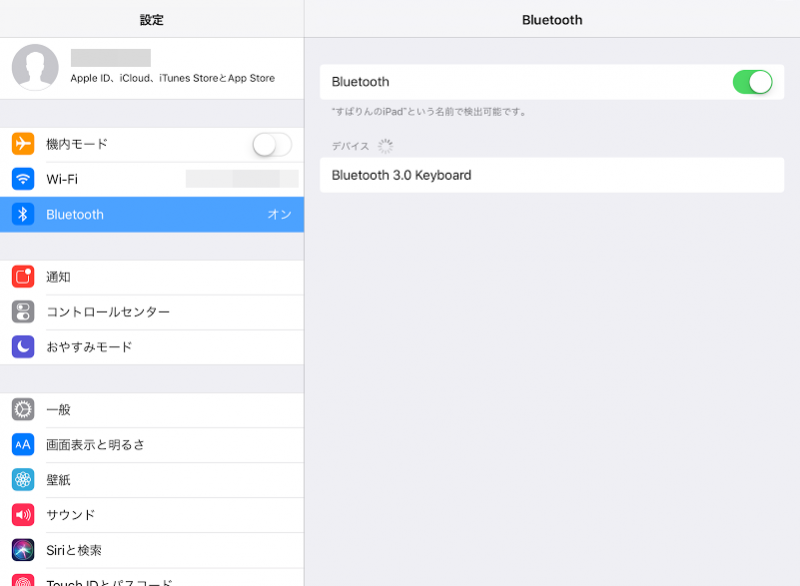
そのあと、すぐにキーボードを使うことができる。
ちなみに、充電の仕方はキーボードによって違うけど、USB接続で充電するタイプが多い。
USB接続であれば、パソコンに繋げるだけでいいので、簡単。
ipadのキーボードの選び方のポイント
キーボードで選ぶ
ipadのキーボードは、一見同じように見えても、結構違っています。
そのため、自分がタイピングして合いそうなキーボードを選ぶことがおすすめ!
自分が文字を打つ時にどんな感覚で打つのかをイメージしてみると良いよ。
デザインなどを見て、自分に合っている!と思って買ったキーボードが、購入後に「ダメでした~~~!返品しま~~~す!」となったら、買った人も嫌だし、売った人も嫌になる。
使用用途で決める
自分がどういう風に決めるのかでキーボードを買う。
例えば、外で使う場合だったら、ケース付きのキーボードを使うことがおすすめ。
ケース付きではないタイプのキーボードと比べると、安心感が違うはず。
また、ケースで立つタイプのスタンド型のキーボードケースもある。
スタンド型だと、椅子があって机のある場所でならば、安定して使えるメリットがある。
逆に、僕が買ったタイプのようにスタンド型機能があるタイプのものも!
コストパフォーマンスを考えるならば、こういうタイプが良い!
ただ、これだと背面が守れないのがタマにキズ。

こんな感じで、自分に合うキーボードを見つけることが大事だと思う!
ipadキーボードはノートパソコンの変わりになる?
iPadのキーボードは、結局ノートパソコンの代わりになるの?と気になって、iPadの購入を検討している人がいると思う。
僕もiPadの代わりになるんじゃね?と思い買ってみたけれど、こればっかりは使い方にもよる!!!!!
そこまでパソコンを使わない人であれば、事足りると思う。
というのも、そこまでキーボードを使わないのであれば、iPadで十分足りる。
簡単な文章だけ打つだけ、ワードやメールで簡単な文章を書くだけなどであれば、iPadのキーボードで良い。
プリンターアプリを使えば、プリントアウトができるし、年賀状アプリで年賀状を作成することもできる。
でも、ウェブアプリをダウンロードする予定がある人や仕事でたくさんの文章を書く人などは、ノートパソコンが欲しくなると思う。
たくさんの文章を書くとなると、やっぱりノートパソコンと比べると差が出てくるし!
それでも、外でノートパソコンを使うことを躊躇われている人が、ノートパソコンのサブとして使うならば、めっちゃおすすめできる!
iPadの方が格段に軽いし、電車の中でノートパソコンの代わりに作業したい人などは、十二分に効果を発揮する。
iPadで文章を書くよりも、3倍ぐらい早く書けるし、iPadで書くよりは間違いなくイイ!
ipadキーボードのショートカットキーまとめ
ipadのキーボードには、作業効率を減らすためのショートカットキーが追加されている。
まぁ、このショートカットキーの多いんだけどね!
厄介だ!
ipadのキーボードショートカットキー一覧
ホームボタン:command + H
検索:command + スペースバー
App の切り替え:command + tab
すべてを選択:command + A
カット:command + X
コピー:command + C
ペースト:command + V
太字:command + B
斜体:command + I
Spotlight検索:⌘+スペースキー
⌘+T (safari)新規タブ立ち上げ
下へスクロール:スペースキー
上へスクロール:Shift+スペースキー
戻る:⌘+[
進む: ⌘+]
特に多く使う箇所だけ取り上げてみました。
ただ、やっぱりね、多い!
こんなん、覚えられんよーっていうぐらいに多いよ。
僕は、まだまだ、あれ?こういうときどうするんだっけ?状態になる。
慣れが必要だ。。
ipadのキーボードを無理に買う必要はない!
ここまで、iPadキーボードについて色々書いたけれど、キーボードを無理に使わなくともいい!
デフォルトのキーボードが使いにくい!と思っている人は、買うのはちょっと待った方が良い。
デフォルトでの設定では、 フリック操作ができず、普段携帯で文字を打っている人には使いにくい。
iPadのキーボードの分割機能を使うことで、携帯のように使うことができる。
意外と知らない人も多いみたいなので、知らない人はまずは試してほしい。
それに、そこまで長い時間を外で使う予定がない人は、購入する必要もないと思う!
もちろん、iPadのキーボードを使うことで、生産性は間違いなく上がる。
これは間違いない。
ただ、本当に少ししかiPadを使わない程度であれば、別に必要ないと思う。
自分が必要なのかどうかは、自分の環境や状況を合わせて考えて欲しい。
ipadキーボードのまとめっ!
今記事を見返したら、情報詰め込み過ぎていて、ちょっと見にくいかも!
見にくかったら、すいません;;
この記事で一番言いたかったことはアイパッドのキーボードの購入することは、生産性が上がること!
もはや、これがダントツ。
もちろん、場所を選ばずに操作できることも強み。
ただ、自分がどういった場所で使うのかと考えつつ、購入することが良いです。
色々言いましたが、購入してみて本当に良かった!!
iPadのキーボードには様々な種類がありますが、僕はコスパの良さでこれを選びました。
安い上に、そこそこな性能。
iPadのキーボードを使って、生産性を高めましょーーー
ちなみに、Amazonを利用する際には、 Amazonプライムを利用する方が、良いです。
お急ぎ便で2日ほど届きますので、おすすめですよ。
アマゾンプライムのサービスが超おすすめ!サービス内容を紹介する
関連
ipad2017年のレビュー!9.7インチを1ヶ月間使ってみた!